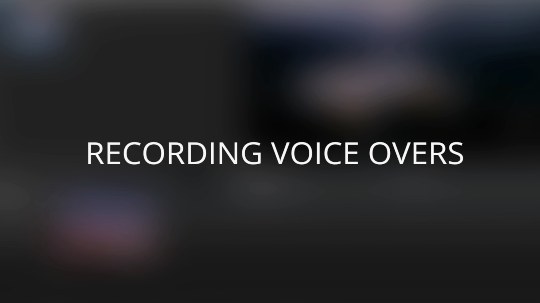Was Sie lernen werden:
Qualitativ Hochwertige Tonaufnahme
- Grundlage 1: Ein gutes Mikrofon für Voiceover auswählen
- Grundlage 2: Andere Voiceover-Aufnahmen berücksichtigen
- Grundlage 3: Aufnahmetechnik
Voiceover Direkt Aufnehmen
Es kann viele Gründe geben, warum Sie ein Voiceover für eines Ihrer VEGAS Pro-Projekte aufnehmen möchten. Vielleicht möchten Sie eine Erzählung oder eine lustige Kommentarspur hinzufügen. Vielleicht möchten Sie zusätzliche Stimmen einfügen, die Sie nicht mit Ihrem Video aufgenommen haben. Vielleicht möchten Sie eine vorhandene Stimme im Video neu aufnehmen. Was auch immer Ihr Grund sein mag, mit ein Paar Grundkenntnissen über die Aufnahme von Voiceovers und dem Befolgen der richtigen Schritte in VEGAS Pro werden Sie großartig klingende Voiceovers direkt von Ihrem eigenen Zuhause oder Büro aus aufnehmen.
Zunächst werden wir einige Grundlagen für eine hochwertige Tonaufnahme erläutern:
GRUNDLAGE 1: Ein gutes Mikrofon für Voiceover auswählen
GRUNDLAGE 2: Andere Voiceover-Aufnahmen berücksichtigen
GRUNDLAGE 3: Aufnahmetechnik
Dann schauen wir uns an, wie Sie Ihre Voiceovers direkt in VEGAS Pro aufnehmen können.
Dazu werden wir die folgenden Schritte durchführen:
SCHRITT 1: Für Aufzeichnung vorbereiten
SCHRITT 2: Aufnehmen des Voiceovers
SCHRITT 3: Aufnahme beenden
SCHRITT 4: Nach Bedarf bearbeiten
Wenn wir fertig sind, sind Sie auf dem besten Weg, großartige Voiceovers für Ihre VEGAS Pro-Projekte aufzunehmen.
Lesen Sie weiter, um mehr zu erfahren!
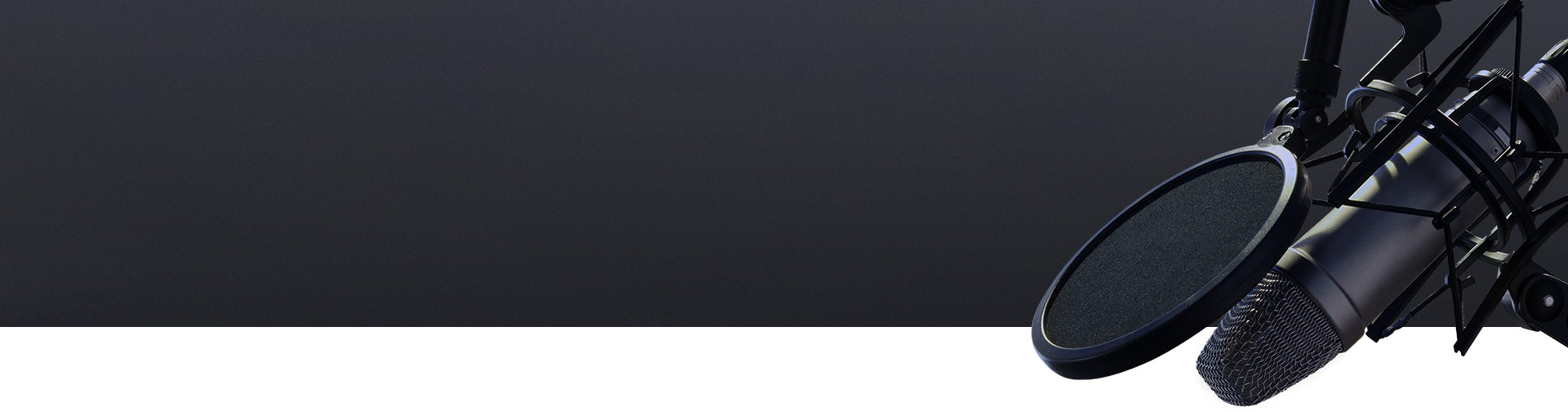
Die Aufnahme von hochwertigen Voiceovers ist nicht so einfach, wie Sie vielleicht zunächst denken, aber auch nicht so schwer, wie Sie vielleicht befürchten. Sie benötigen eine gewisse Grundausstattung, aber noch wichtiger ist, dass Sie die richtige Aufnahmetechnik befolgen und diese immer wieder üben. Sie können das beste Mikrofon der Welt haben, aber wenn Sie keine gute Technik anwenden, wird Ihre Aufnahme wahrscheinlich nicht besonders gut sein.
Keine Sorge, wir erklären Ihnen hier, was Sie tun müssen, um mit der Aufnahme großartiger Voiceover-Audios zu beginnen.
Sie benötigen ein Mikrofon, das für Voiceovers geeignet ist. Es gibt zwar viele Mikrofone, und vielleicht haben Sie sogar ein paar davon zur Hand, aber wenn Sie Aufnahmen in Profi-Qualität machen wollen, brauchen Sie das richtige Werkzeug für den Job. Einfache Bleistiftmikrofone, eingebaute Laptop-Mikrofone, Gaming-Kopfhörermikrofone oder Smartphone-Mikrofone nehmen zwar alle Audiosignale auf, bieten aber nicht das volle, reiche Spektrum der menschlichen Stimme und lassen möglicherweise viel mehr unerwünschte Hintergrundgeräusche durch, als Sie erwarten.
Sie sollten eher ein Kondensatormikrofon als ein dynamisches Mikrofon verwenden. Kondensatormikrofone verwenden einen Stromfluss und nicht nur die Energie Ihrer Stimme gegen ihre Membranen, daher sind sie empfindlicher und erfassen mit größerer Wahrscheinlichkeit den gesamten Frequenzbereich Ihrer Stimme.
Sie benötigen außerdem ein Mikrofon mit einer geeigneten Richtcharakteristik. Verschiedene Arten von Mikrofonen nehmen den Klang aus unterschiedlichen Richtungen auf. Kugelförmig gerichtete Mikrofone nehmen den Klang aus allen Richtungen auf. Andere Richtcharakteristiken wie Niere, Hyperniere und Superniere weisen Klang außerhalb ihres Aufnahmefeldes zurück. Das heißt, wenn sich Ihre Stimme im Aufnahmemuster befindet, aber unerwünschte Geräusche wie Hintergrundgeräusche oder Verkehrsgeräusche von draußen nicht im Muster sind, dann ist es wahrscheinlicher, dass das Mikrofon nur Ihre Stimme aufnimmt und nicht die unerwünschten Geräusche. Für Voiceovers ist es oft am besten, ein Mikrofon mit Nieren- oder Hypernierencharakteristik zu verwenden, da es genug Spielraum hat, um sicherzustellen, dass Sie sich innerhalb der Richtcharakteristika befinden, aber auch Bereiche hat, in denen es keine anderen Geräusche aufnimmt.
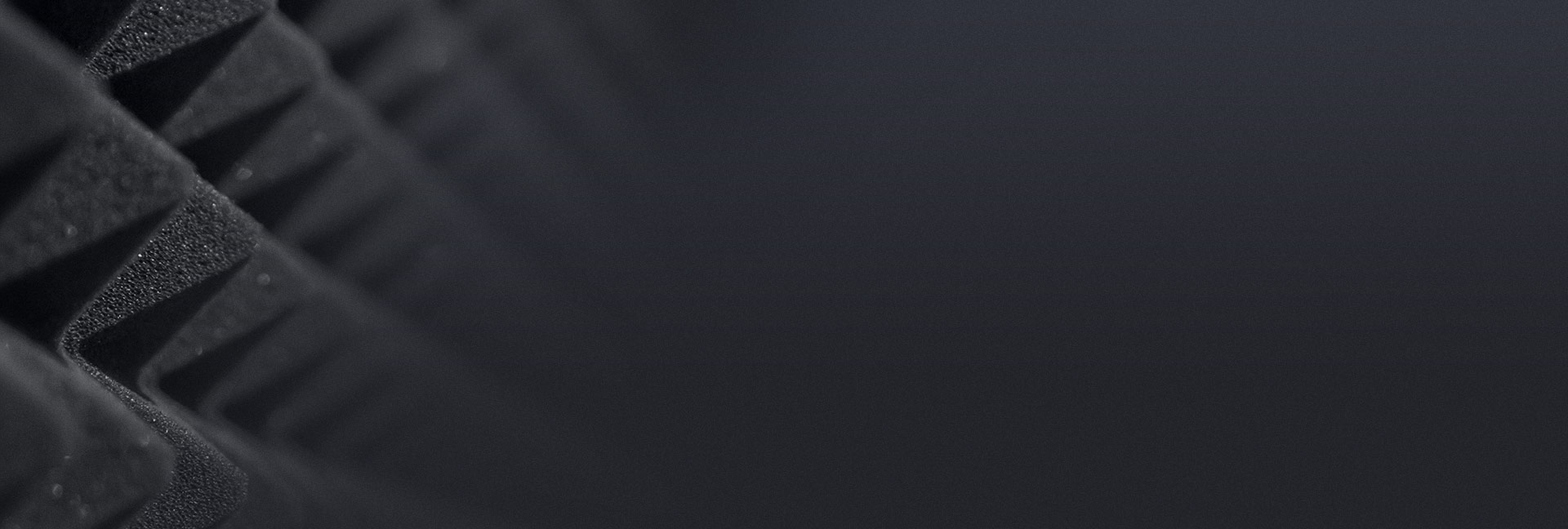
Sie benötigen einen Pop-Filter, das ist ein kleiner Schirm, der zwischen Ihrem Mund und dem Mikrofon angebracht wird. Wenn Sie bestimmte Buchstaben aussprechen, vor allem die Kombination "Ps", drücken Sie ein wenig mehr Luft ein wenig kräftiger als bei der Aussprache anderer Buchstaben. Wenn dieser zusätzliche kleine Luftstoß direkt auf die Mikrofonmembran trifft, kann er einen kleinen Knall oder ein leises Poltern in Ihrer Aufnahme erzeugen, und das wollen Sie vermeiden. Der Pop-Filter fängt den Impuls ab und minimiert Knack- oder Stoßgeräusche.
Richten Sie Ihre Umgebung für die Sprachaufnahme entsprechend ein. Einer der Feinde einer guten Aufnahme ist das Echo. Wenn Sie ein Echo aufnehmen, ist es in der Nachbearbeitung nur sehr schwer zu beheben, und Sie werden es oft in Ihrer Aufnahme haben. Ein Echo entsteht, wenn Schall von einer harten, reflektierenden Oberfläche zurückgeworfen wird, ähnlich wie wenn Sie Ihre eigene Reflexion in einem Spiegel sehen. Um ein Echo zu vermeiden, beseitigen Sie so viele harte und parallele Flächen in Ihrer Umgebung wie möglich. Legen Sie Decken oder Steppdecken auf Ihr Aufnahmepult. Decken Sie nahe gelegene Wände mit Schaumstoff ab, insbesondere mit dem gezackten Schallschaum, der den Ton absorbieren und streuen soll, damit er nicht als Echo zu Ihnen zurückkehrt. Ob Sie es glauben oder nicht, eine ideale Tonaufnahmeumgebung kann ein Kleiderschrank voller Kleidung sein. Aber Sie müssen nicht so drastisch vorgehen – decken Sie Ihre Umgebung einfach mit so viel weichem, nicht-parallelem Oberflächenmaterial ab, wie Sie können.
Verwenden Sie zur Aufnahme eine Soundbox. Dies ist ein Kasten, den Sie um Ihr Tischmikrofon herum platzieren und der mit Stoff oder Schallschaum bedeckt ist, um unerwünschte Geräusche draußen zu halten und ein Echo im Inneren zu verhindern. Wenn sich Ihr Mikrofon in der Box befindet und Sie hineinsprechen, ist es viel wahrscheinlicher, dass das Mikrofon nur Ihre Stimme ohne Hintergrundgeräusche oder Echos aufnimmt.
Minimieren Sie möglicherweise auftretende Störgeräusche. Suchen Sie sich einen Aufnahmeort, an dem es nicht zu viele Hintergrundgeräusche gibt, wie z. B. spielende Kinder im Freien, überfliegende Flugzeuge oder vorbeifahrende Lastwagen. Sie können sich den Aufnahmeort nicht immer aussuchen, besonders wenn Sie zu Hause aufnehmen, aber wählen Sie einen Raum, der möglichst weit von Außengeräuschen entfernt ist.
Stellen Sie sicher, dass Geräuschmacher im Haushalt oder im Büro wie Klimaanlagen oder Kühlschränke ausgeschaltet sind, während Sie aufnehmen. Es gibt nichts Schlimmeres, als später Ihre Aufnahme abzuhören und zu hören, wie die Klimaanlage anspringt oder der Kühlschrank sich einschaltet, was Sie während der Aufnahme nicht bemerkt haben.
Noch wichtiger als die Wahl des Mikrofons ist, wie Sie es verwenden. Ein großartiges Mikrofon kann Ihnen immer noch schlechte Ergebnisse liefern, wenn Sie es falsch benutzen, und ein mittelmäßiges Mikrofon kann Ihnen bessere Ergebnisse liefern als ein viel teureres Modell, wenn Sie es richtig benutzen.
Der größte Fehler, den Anfänger machen, ist, das Mikrofon zu weit weg zu platzieren. Oft passiert dies bei Video-Bloggern, die ihre Mikrofone auf ihre Kameras montieren, die ein Paar Meter von ihnen entfernt sind. Machen Sie das nicht! Halten Sie das Mikrofon so nah wie möglich an Ihren Mund. Ihre Stimme sollte mögliche Hintergrundgeräusche übertönen. Wenn Sie das Mikrofon zu weit weg halten, ist Ihre Stimme am Ende nicht viel lauter als alle anderen Hintergrundgeräusche, und dann sitzen Sie mit diesen Hintergrundgeräuschen fest. Wenn Ihre Stimme jedoch viel lauter ist als alle anderen Geräusche, können Sie die Lautstärke in der Nachbearbeitung verringern. Ihre Stimme wird immer noch laut genug sein, aber die Hintergrundgeräusche fallen weg.
Sprechen Sie nicht direkt in das Mikrofon. Bleiben Sie innerhalb der Richtcharakteristik des Mikrofons, aber halten Sie das Mikrofon etwas seitlich oder oberhalb der direkten Linie Ihres Mundes, um Knack- oder Atemgeräusche zu vermeiden. Es hilft auch zu verhindern, dass Ihre Stimme das Mikrofon überdeckt und den Klang verzerrt.
Aber Sie werden es merken, wenn das passiert, denn natürlich werden Sie Ihren Klang über einen guten Kopfhörer abhören, und Sie werden alle Probleme erkennen, sobald sie auftauchen. Verwenden Sie keine Ohrstöpsel oder billige Schaumstoffkopfhörer. Verwenden Sie ein Großmembranset, das Ihre Ohren bedeckt und Sie den vollen Bereich dessen hören lässt, was Sie aufnehmen, ohne dass Außengeräusche stören.
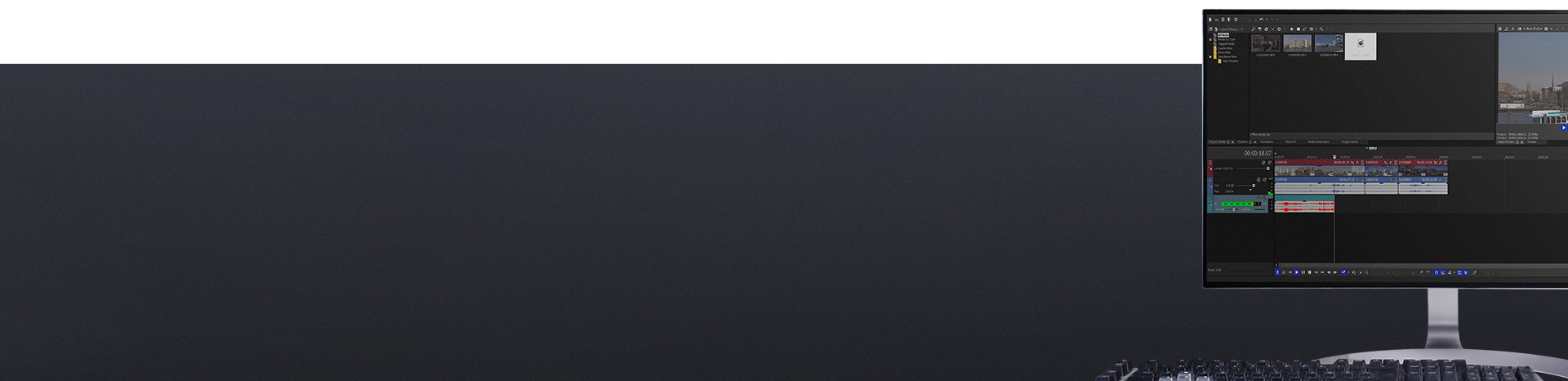
VEGAS Pro verfügt über die Leistung einer vollwertigen digitalen Audio-Workstation und bietet eine Mehrspuraufnahmefähigkeit, die von keinem anderen NLE erreicht wird. Die direkte Aufnahme in VEGAS Pro ist äußerst praktisch, da Sie direkt auf eine Audiospur in Ihrem Projekt aufnehmen können, so dass Sie Ihr Projekt während der Aufnahme in Echtzeit sehen und hören können. Wenn Sie mit der Aufnahme fertig sind, befindet sich Ihr Voiceover bereits in Ihrem Projekt auf der von Ihnen gewählten Audiospur.
Lassen Sie uns den einfachen und unkomplizierten Prozess der Audioaufnahme in VEGAS Pro durchgehen. Nehmen wir an, Ihr Mikrofon ist eingeschaltet und mit dem Computer verbunden, und Sie verwenden Ihre Kopfhörer und nicht die Computerlautsprecher.
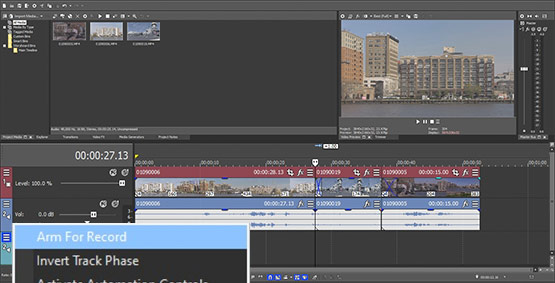
✓ Öffnen Sie Ihr Projekt. Klicken Sie mit der rechten Maustaste unter die unterste Spur auf der Zeitachse und wählen Sie im Kontextmenü Audiospur einfügen. Eine neue Audiospur erscheint am unteren Ende der Zeitachse.
✓ Klicken Sie auf die Schaltfläche des Hamburger-Menüs in der Kopfzeile der neuen Audiospur.
✓ Wählen Sie Für Aufzeichnung vorbereiten Das Dialogfeld Ordner für aufgezeichnete Projektdateien wird geöffnet. Legen Sie den Ordner fest, in dem die aufgenommene Audiodatei gespeichert werden soll. Klicken Sie auf Durchsuchen, um zu dem Ordner zu navigieren, oder geben Sie ihn manuell ein. Klicken Sie auf OK.
Horizontale und vertikale Audioanzeigen erscheinen im Spurkopf.Während Sie sprechen, sehen Sie, wie die Werte zu Ihrer Stimme aufsteigen.
✓ Sprechen Sie ein paar Mal ganz natürlich und beobachten Sie die Werte. Sie möchten, dass Ihr Stimmumfang im Durchschnitt bei etwa -12 liegt, ohne dass Sie bei den leisesten Tönen unter -20 und bei den lautesten Tönen über -6 liegen. Wenn Ihre Stimme den gelben oder roten Bereich erreicht, ist sie zu laut und Ihre Aufnahme wird abgeschnitten. Versuchen Sie, Ihre normale Stimme zwischen -9 und -15 zu halten.
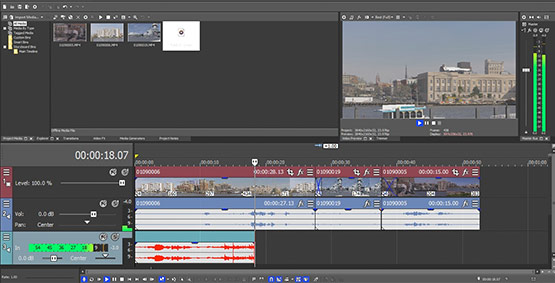
✓ Wenn Sie sich mit Ihrem Sprachbereich zufrieden geben und bereit für die Aufnahme sind, klicken Sie auf die Schaltfläche Aufnehmen in der Werkzeugleiste der Zeitachse, das Mikrofonsymbol ganz links.
Ihr Projekt wird in der Zeitachse abgespielt, und in Ihrer Aufnahmespur bildet sich ein neues Audio-Event hinter dem Zeitachsen-Cursor. Während Sie sprechen, können Sie die Wellenformen Ihrer Stimme in dem neuen Audio-Event sehen. Eine neue Audio-Mediendatei wird im Projektmedienfenster angezeigt.
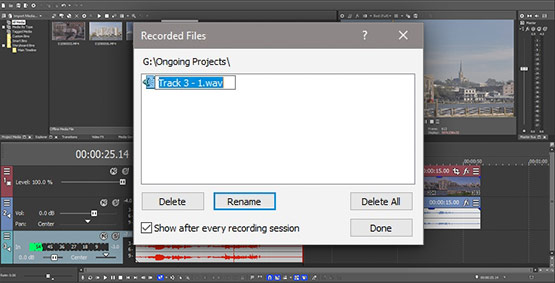
Setzen Sie die Aufnahme so lange fort, wie Sie benötigen.
✓ Wenn Sie fertig sind, klicken Sie auf die Schaltfläche Aufnehmen, um die Aufnahme zu beenden. Das Dialogfeld Aufgezeichnete Dateien wird geöffnet.
✓ Wenn Sie mit der Aufnahme zufrieden sind und den Dateinamen ändern möchten, klicken Sie auf Umbenennen und geben Sie den neuen Dateinamen ein.
✓ Wenn Sie mit der Aufnahme nicht zufrieden sind, klicken Sie auf Löschen oder Alle löschen, wenn Sie mehrere aufgenommene Dateien haben. Wenn Sie die Aufnahme behalten oder löschen möchten, klicken Sie auf Fertig.
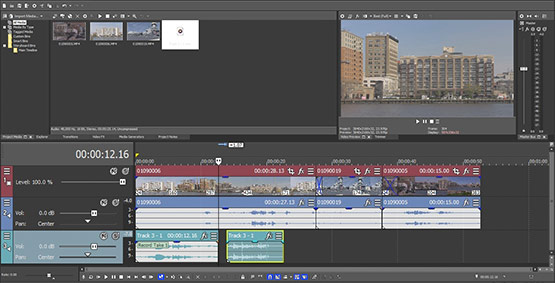
Ihre Voiceover-Audiodatei befindet sich jetzt direkt in Ihrem Projekt. Spielen Sie das Projekt durch, um zu sehen, ob Sie zufrieden sind.
Spielen Sie das Projekt durch, um zu sehen, ob Sie zufrieden sind: Manchmal stimmt das Timing bei der Aufnahme nicht ganz, oder Sie haben ungewollte "Ums" oder laute Atemzüge hinzugefügt. Das ist normal. Bearbeiten Sie den Sound einfach wie gewohnt. Teilen Sie es auf und passen Sie es an, damit es passt und entfernen Sie unerwünschte Wörter oder Atemzüge. Und wenn alles andere fehlschlägt, wissen Sie jetzt, wie einfach es ist, es einfach noch einmal aufzunehmen!










- 2-für-1- Deal: Jetzt kaufen & Gratis-Upgrade sichern!
- Ein VEGAS Produkt jetzt kaufen & die jeweils neue Version kostenlos erhalten!
- 2-für-1- Deal: Jetzt kaufen & Gratis-Upgrade sichern!
- Ein VEGAS Produkt jetzt kaufen & die jeweils neue Version kostenlos erhalten!










- 2-für-1- Deal: Jetzt kaufen & Gratis-Upgrade sichern!
- Ein VEGAS Produkt jetzt kaufen & die jeweils neue Version kostenlos erhalten!
- 2-für-1- Deal: Jetzt kaufen & Gratis-Upgrade sichern!
- Ein VEGAS Produkt jetzt kaufen & die jeweils neue Version kostenlos erhalten!






- 2-für-1- Deal: Jetzt kaufen & Gratis-Upgrade sichern!
- Ein VEGAS Produkt jetzt kaufen & die jeweils neue Version kostenlos erhalten!
- 2-für-1- Deal: Jetzt kaufen & Gratis-Upgrade sichern!
- Ein VEGAS Produkt jetzt kaufen & die jeweils neue Version kostenlos erhalten!
Was ist der Unterschied zwischen VEGAS Pro Edit, VEGAS Pro Suite und VEGAS Pro Post?